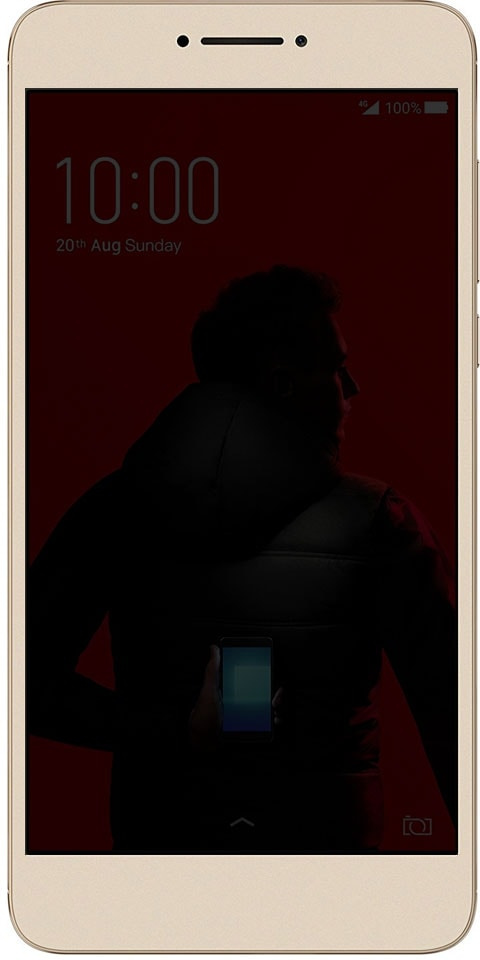Cum se schimbă ordinea fotografiilor într-o postare pe Facebook
Pozele pe care le împărtășim Facebook reprezintă o mare parte a modului în care interacționăm cu alți oameni din rețeaua socială. Luați abilitatea de a posta imagini departe de Facebook și ați fi lăsați să vă gândiți ce să faceți acolo. Facebook știe de fapt cât de necesare sunt imaginile și face un efort deliberat pentru a ne oferi o experiență excelentă de partajare a fotografiilor. De asemenea, cumpără aplicații precum Instagram pentru a se asigura că deține toate imaginile. În acest articol, vom vorbi despre cum să schimbați ordinea fotografiilor într-o postare pe Facebook. Sa incepem!
Partajarea de imagini este, desigur, o caracteristică pe care toată lumea o folosește și dacă postezi mai ales fotografii de pe smartphone. S-ar putea să vă gândiți la modul în care le puteți posta în ordinea corectă (aperitiv, fel principal, băuturi și desert, de asemenea). Aplicația Facebook vă permite, de asemenea, să le aranjați cu ușurință dacă le postați pentru prima dată sau modificați o postare după distribuirea lor. Să vedem cum.
Cum puteți schimba ordinea fotografiilor într-o postare pe Facebook
Mai întâi, deschideți aplicația Facebook și apoi alegeți toate fotografiile pe care doriți să le încărcați. Dacă doriți să editați o postare, faceți clic pe butonul de editare. Și apoi o imagine pe care ați partajat-o în postare sau butonul mic al camerei (dacă doriți să adăugați mai multe imagini) în partea stângă jos pentru a edita fotografiile.

Faceți clic și țineți apăsat pe o imagine pe care doriți să o mutați în sus sau în jos ordinea curentă, iar ecranul va afișa apoi o bandă verticală. Fără să scoateți degetul de pe ecran, mutați-l în sus sau în jos și apoi poziționați-l acolo unde se potrivește de fapt cu ordinea pe care o aveți în minte. De asemenea, puteți repoziționa fiecare fotografie ca aceasta.
Apăsați pe Postați sau Salvați și ordinea fotografiilor va fi actualizată atunci. Toate linkurile către imaginile dvs. rămân intacte, iar prietenii dvs. vor vedea fotografii și în ordinea pe care ați setat-o pentru ele.
Pentru a muta o fotografie sau un videoclip într-un alt album: | modificați ordinea fotografiilor
- Mai întâi, deschideți Facebook pe un computer.
- Accesați profilul dvs. și atingeți Fotografii.
- Apoi atinge Albume.
- Accesați albumul împreună cu fotografia pe care doriți să o mutați.
- Atinge Opțiuni în dreapta jos.
- Alegeți Mutare în alt album și mutați imaginea sau videoclipul într-un album selectat din meniul derulant.
Cum puteți edita aspectul albumului Facebook? | modificați ordinea fotografiilor
- Acasă.
- EmbedAlbum.
- Cum se editează aspectul albumului Facebook?
Cum obțin Facebook pentru a afișa postările în ordine cronologică?
Vizualizați Facebook Alimentează-te ordine cronologica În mod implicit, Facebook arată practic tu Topul Postări . Dacă preferați vedea fiecare și totul în cronologic Ordin și apoi decideți singur ce interesant. Doar faceți clic pe micile puncte de lângă Feedul de știri și selectați Cele mai multe Recent . Pentru a-l schimba înapoi, atingeți acele puncte și selectați și Poveștile de top.
Concluzie
Bine, asta a fost tot oameni buni! Sper că vă place acest lucru să schimbați ordinea articolelor fotografice și, de asemenea, să vi se pară de ajutor. Dă-ne feedback-ul tău despre asta. De asemenea, dacă aveți întrebări și probleme suplimentare legate de acest articol. Apoi anunțați-ne în secțiunea de comentarii de mai jos. Ne vom contacta în curând.
utilizați chromecastul ca al doilea monitor Windows 10
O zi bună!
Vezi și: Ghidul utilizatorului Pentru a vă vizualiza profilul Facebook ca altcineva